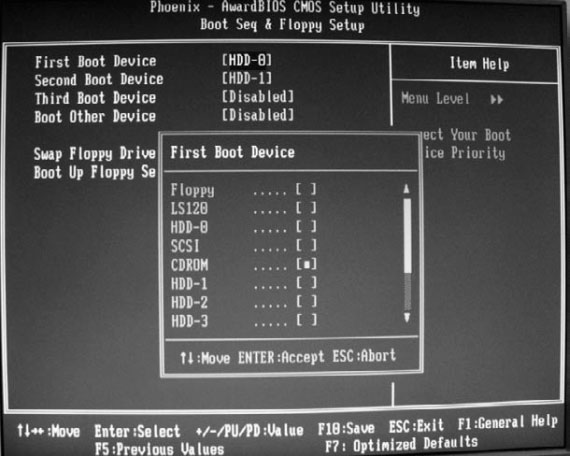Вы уже стали счастливым обладателем компьютера, на котором установлена Windows 7? Если да, то примите поздравления! Эта книга станет лучшим другом для вас и вашего компьютера. Здесь вы найдете все, что требуется для повседневной работы, — от включения компьютера и безопасного хранения данных до публикации фотографий и видеороликов в Интернете и сетевых развлечений.
Основные темы книги:
- устройство современного компьютера;
- хранение данных;
- подключение принтера;
- управление электропитанием;
- опасности Интернета и методы борьбы с ними;
- родительский контроль;
- советы по просмотру веб-страниц;
- методы противодействия киберпреступникам.
Дэн Гукин написал свою первую книгу из серии для чайников… в далеком 1991 году. Суммарный тираж его книг, переведенных на 32 языка, перевалил за 12 миллионов экземпляров. Перед вами 12-е издание книги Компьютер для чайников — популярнейшей книги для начинающих пользователей компьютера. Посетите веб-сайт Дэна www.wambooli.com, где можно найти массу интересной информации.
Расскажи про книгу своим друзьям и коллегам:
Нравится
| ISBN | 978-5-8459-1658-7 |
| ISBN ENG | 978-0-470-46542-4 |
| Кол-во страниц | 336 |
| Год выпуска | 2013 |
| Формат | 70×100/16 |
| Тип переплета | мягкий переплет |
| Тип бумаги | газетная |
| Серия | Для чайников… |
| Автор | Дэн Гукин |
| Название ориг. | PCs For Dummies, Windows 7 Edition |
| Автор ориг. | Dan Gookin |
Вас, возможно, заинтересуют следующие книги
Оглавление к книге Компьютер для чайников, издание для Windows 7
Об авторах
Введение
Часть I. Первое знакомство с компьютером
Глава 1. Не бойтесь компьютера
Глава 2. Познакомимся поближе
Глава 3. Подключение компьютера
Глава 4. Самая главная кнопка
Глава 5. Компоненты Windows
Часть II. Компьютерная начинка
Глава 6. Магия системного блока
Глава 7. Гнезда, порты и разъемы
Глава 8. Кратковременное хранилище: память
Глава 9. Долгосрочное хранилище: диски и носители данных
Глава 10. Скромное обаяние графики
Глава 11. Средства ввода: клавиатура и мышь
Глава 12. Принтер
Глава 13. Со звуком лучше
Глава 14. Управление питанием и модемы
Часть III. Сети, коммуникации и общий доступ
Глава 15. Компьютерные сети
Глава 16. Основные компоненты сети
Глава 17. Интернет
Глава 18. Свободный обмен файлами
Часть IV. Программные средства
Глава 19. Безопасность превыше всего
Глава 20. Что в файле твоем
Глава 21. Все о папках
Глава 22. Управление файлами
Глава 23. Установка, удаление и обновление программ
Часть V. Цифровой мир
Глава 24. Персональная фабрика оптических дисков
Глава 25. Магия изображений
Глава 26. Видео на компьютере
Глава 27. Звук на компьютере
Глава 28. Жизнь в Интернете
Глава 29. Безопасное общение детей с компьютером
Часть VI. Великолепные десятки
Глава 30. Десять заповедей для пользователей компьютеров
Глава 31. Десять советов от эксперта по компьютерам
Материалы к книге Компьютер для чайников, издание для Windows 7
Полное содержание
Об авторах
Введение
Глава книги
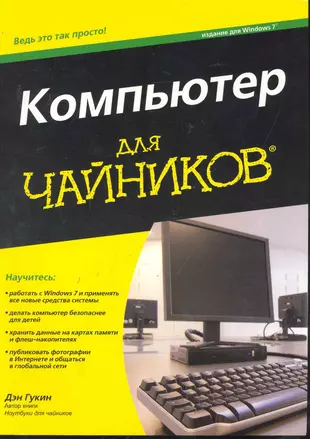
ID товара
2245824
Год издания
2010
ISBN
978-5-8459-1658-7
Количество страниц
336
Размер
23.2×16.5×1.4
Тип обложки
Мягкий переплет
Тираж
4000
Вес, г
310
Компьютер для чайников,издание для Windows 7.
Компьютер для чайников,издание для Windows 7.
Диалектика
На товар пока нет отзывов
Поделитесь своим мнением раньше всех
Как получить бонусы за отзыв о товаре
1
Сделайте заказ в интернет-магазине
2
Напишите развёрнутый отзыв от 300 символов только на то, что вы купили
3
Дождитесь, пока отзыв опубликуют.
Если он окажется среди первых десяти, вы получите 30 бонусов на Карту Любимого Покупателя. Можно писать
неограниченное количество отзывов к разным покупкам – мы начислим бонусы за каждый, опубликованный в
первой десятке.
Правила начисления бонусов
Если он окажется среди первых десяти, вы получите 30 бонусов на Карту Любимого Покупателя. Можно писать
неограниченное количество отзывов к разным покупкам – мы начислим бонусы за каждый, опубликованный в
первой десятке.
Правила начисления бонусов
Книга «Компьютер для чайников, издание для Windows 7» есть в наличии в интернет-магазине «Читай-город» по привлекательной цене.
Если вы находитесь в Москве, Санкт-Петербурге, Нижнем Новгороде, Казани, Екатеринбурге, Ростове-на-Дону или любом
другом регионе России, вы можете оформить заказ на книгу
Дэн Гукин
«Компьютер для чайников, издание для Windows 7» и выбрать удобный способ его получения: самовывоз, доставка курьером или отправка
почтой. Чтобы покупать книги вам было ещё приятнее, мы регулярно проводим акции и конкурсы.
Компьютер для чайников, издание для Windows 7: Самое основное
|
|
Автор: Жанр: Windows 7 Издательство: Диалектика / Вильямс Год: 2012 Количество страниц: 224 Формат: PDF (11.20 МБ) Дата загрузки: 12 сентября 2017 Скачать с нашего сайта
|
|
Аннотация Вы начинающий пользователь компьютера, на котором установлена Windows 7? Примите поздравления — эта небольшая книга станет для вас лучшим подспорьем в освоении компьютера. Здесь вы найдете все, что потребуется для начала успешной работы, — от сборки и включения компьютера до обеспечения безопасной работы в Интернете. И при этом ничего лишнего — только самое основное. Основные темы книги: • сборка и подключение компьютера; • работа в среде Windows 7; • некоторые особенности ноутбуков; • подключение принтера; • хранение данных, файлы и папки; • Интернет и безопасность компьютера. |
|
|
Комментарии Посетители, находящиеся в группе Гости, не могут оставлять комментарии к данной публикаци. |

-
Гукин Д.
Компьютер для чайников, издание для Windows 7: Самое основноеИздательство: Диалектика / Вильямс
Жанр: Windows 7Качество: Хорошее
Страниц: 144
Формат: pdf, fb2, epubВы начинающий пользователь компьютера, на котором установлена Windows 7? Примите поздравления — эта небольшая книга станет для вас лучшим подспорьем в освоении компьютера. Здесь вы найдете все, что потребуется для начала успешной работы, — от сборки и включения компьютера до обеспечения безопасной работы в Интернете. И при этом ничего лишнего — только самое основное. Основные темы книги: сборка и подключение компьютера; работа в среде Windows 7; некоторые особенности ноутбуков; подключение принтера; хранение данных, файлы и папки; Интернет и безопасность компьютера.
Вложения:
Поделиться этой страницей
Содержание книги — Компьютер для чайников Гукин Дэн
Компьютер для чайников — описание и краткое содержание, автор Гукин Дэн, читайте бесплатно онлайн на сайте электронной библиотеки
paraknig.me
Перед вами книга о персональных компьютерах, подробно описывающая работу с новейшей операционной системой Windows 10, к тому же написанная простым и понятным языком. Узнайте, как выбрать компьютер, научиться работать с Windows 10, подключиться к Интернету, настроить облачное хранилище, защитить свои файлы и выполнить техническое обслуживание компьютера.
Внимательно осмотрите компьютер. Ознакомьтесь с гнездами и разъемами на системном блоке компьютера и узнайте о том, как подключать к компьютеру различные устройства.
Откройте крышку системного блока. Получите базовые сведения о материнской плате, оперативной памяти, жестких дисках, настройке разрешения монитора, расширении системы и использовании Bluetooth.
Освойте работу с Windows 10. Научитесь пользоваться панелью задач, приложением Параметры и панелью управления, узнайте, как искать, устанавливать и запускать программы.
Погрузитесь в цифровой мир. Подключитесь к Интернету, исследуйте возможности веб-браузеров и почтовых программ, просматривайте фотографии, слушайте музыку и смотрите фильмы на компьютере.
Проявляйте разумную осторожность. Настройте брандмауэр Windows, создавайте копии файлов и ведите себя осмотрительно в Интернете.
Основные темы книги:
устройство компьютера;
настройка принтера и печать документов;
персонализация рабочего стола;
синхронизация файлов с помощью облачного хранилища;
работа с беспроводными сетями;
управление общими папками и устройствами;
настройка брандмауэра и Защитника Windows;
диагностика неисправностей и техническое обслуживание компьютера.
Все клипы видеокурса доступны в виде роликов на YouTube-канале издательства «Диалектика». Для быстрого доступа к клипам на страницах книги приводятся QR-коды. Встретив такое изображение, просканируйте его с помощью своего смартфона, и сразу же начнется воспроизведение соответствующего ролика.
13-е издание
Содержание
- Компьютер для чайников, 12-е издание
- Вас, возможно, заинтересуют следующие книги
- Оглавление к книге Компьютер для чайников, 12-е издание
- Устранение неисправностей в ПК для чайников, 3-е изд.
- Вас, возможно, заинтересуют следующие книги
- Оглавление к книге Устранение неисправностей в ПК для чайников, 3-е изд.
- Компьютер для чайников, издание для Windows 7
- Вас, возможно, заинтересуют следующие книги
- Оглавление к книге Компьютер для чайников, издание для Windows 7
- Компьютер для чайников, 11-е издание
- Вас, возможно, заинтересуют следующие книги
- Оглавление к книге Компьютер для чайников, 11-е издание
- Ноутбуки для чайников, 6-е изд. (+видеокурс)
Компьютер для чайников, 12-е издание
PCs For Dummies, 12th Edition
Dan Gookin
Не знаете, с какой стороны подступиться к этому ящику с проводами и микросхемами? Не переживайте! Дэн Гукин обучает компьютерной грамотности новичков уже более 20 лет. Его дружеские советы помогут вам выбрать наиболее подходящий компьютер. Вы узнаете, как устроен компьютер, как работать с Windows 8 и сенсорным экраном, как защищать файлы от вирусов, что можно делать в Интернете, как воспроизводить музыку и фильмы. Вы узнаете даже много такого, о чем стесняетесь спросить, опасаясь, что вас примут за «чайника».
Основные темы книги:
Дэн Гукин — автор более сотни книг о компьютерных технологиях. Общий тираж его книг превысил 12 миллионов экземпляров. Написанные им книги переведены на 32 языка и пользуются огромной популярностью во всем мире.
Расскажи про книгу своим друзьям и коллегам:
| ISBN | 978-5-8459-1859-8 |
| ISBN ENG | 978-1-118-19734-9 |
| Кол-во страниц | 336 |
| Год выпуска | 2013 |
| Формат | 70×100/16 |
| Тип переплета | мягкий переплет |
| Тип бумаги | газетная |
| Серия | |
| Автор | Дэн Гукин |
| Название ориг. | PCs For Dummies, 12th Edition |
| Автор ориг. | Dan Gookin |
Вас, возможно, заинтересуют следующие книги
Оглавление к книге Компьютер для чайников, 12-е издание
Об авторах
Введение
Часть I. Знакомство с компьютером
Глава 1. Зачем нужен компьютер
Глава 2. Компоненты компьютера
Глава 3. Установка компьютера
Глава 4. Включение и выключение компьютера
Часть II. Оборудование
Глава 5. Системный блок
Глава 6. Оперативная память
Глава 7. Долговременные хранилища данных
Глава 8. Монитор
Глава 9. Ввод информации в компьютер
Глава 10. Подключение дополнительного оборудования
Глава 11. Принтер
Глава 12. Звук
Глава 13. Модем и электропитание
Часть III. Программное обеспечение
Глава 14. Краткий путеводитель по Windows
Глава 15. Программное обеспечение
Глава 16. Файлы и папки
Глава 17. Работа с файлами
Глава 18. Архивирование и восстановление файлов
Глава 19. Оптические диски
Часть IV. Компьютерные сети
Глава 20. Сетевое оборудование
Глава 21. Работа в сети
Глава 22. Bluetooth
Глава 23. Немного Интернета
Глава 24. Обеспечение безопасности компьютера
Часть V. Цифровые развлечения
Глава 25. Цифровая фотография
Глава 26. Видео и музыка
Глава 27. Общение в Интернете
Глава 28. Берегите детей от компьютера
Источник
Устранение неисправностей в ПК для чайников, 3-е изд.
Troubleshooting Your PC For Dummies, 3rd edition
Dan Gookin
Дэн Гукин написал самую первую книгу серии . для чайников. Сегодня его книги изданы тиражом более 11 млн. экземпляров. Только его бестселлер Компьютер для чайников выдержал 11 изданий!
Расскажи про книгу своим друзьям и коллегам:
| ISBN | 978-5-8459-1606-8 |
| ISBN ENG | 978-0-470-23077-0 |
| Кол-во страниц | 336 |
| Год выпуска | 2010 |
| Формат | 70×100/16 |
| Тип переплета | мягкий переплет |
| Тип бумаги | газетная |
| Серия | Для чайников… |
| Автор | Дэн Гукин |
| Название ориг. | Troubleshooting Your PC For Dummies, 3rd edition |
| Автор ориг. | Dan Gookin |
Вас, возможно, заинтересуют следующие книги
Оглавление к книге Устранение неисправностей в ПК для чайников, 3-е изд.
Об авторах
Введение
Часть I. Безобразия с компьютером: кто виноват и что делать
Глава 1. Причины неполадок
Глава 2. Что можно сделать в первую очередь
Глава 3. Как отличить аппаратные и программные неполадки
Глава 4. Восстановление как способ обойти проблемы
Глава 5. Последнее средство: техническая поддержка
Часть II. Устранение мелких неполадок
Глава 6. Избавляемся от неудобств в работе
Глава 7. Избавляемся от нежелательного содержимого
Глава 8. Проблемы при запуске ПК
Глава 9. Поиск пропавших файлов и других объектов
Глава 10. Проблемы со звуком
Глава 11. Тайна системных ресурсов (и утечки памяти)
Глава 12. Медленный ПК
Глава 13. Неисправности клавиатуры, мыши и монитора
Глава 14. Неисправности принтера
Глава 15. Устранение проблем с дисками
Глава 16. Устранение проблем с графикой
Глава 17. Неполадки при соединении с Интернетом
Глава 18. Особенности использования Internet Explorer
Глава 19. Неполадки электронной почты
Глава 20. Досадные недоразумения с отключением компьютера
Часть III. Проблемы с Windows
Глава 21. Приколы Windows
Глава 22. Windows и непослушные программы
Глава 23. Windows может быть другом
Глава 24. Полезные инструменты Windows
Часть IV. Профилактическое обслуживание
Глава 25. Обслуживание дисковых устройств
Глава 26. Преимущества архивации данных
Часть V. Великолепные десятки
Глава 27. Десять правил обращения за технической поддержкой
Глава 28. Десять глупых сообщений об ошибках
Глава 29. Десять вещей, которые нельзя делать никогда или нужно делать всегда
Источник
Компьютер для чайников, издание для Windows 7
PCs For Dummies, Windows 7 Edition
Dan Gookin
Дэн Гукин написал свою первую книгу из серии для чайников. в далеком 1991 году. Суммарный тираж его книг, переведенных на 32 языка, перевалил за 12 миллионов экземпляров. Перед вами 12-е издание книги Компьютер для чайников — популярнейшей книги для начинающих пользователей компьютера. Посетите веб-сайт Дэна www.wambooli.com, где можно найти массу интересной информации.
Расскажи про книгу своим друзьям и коллегам:
| ISBN | 978-5-8459-1658-7 |
| ISBN ENG | 978-0-470-46542-4 |
| Кол-во страниц | 336 |
| Год выпуска | 2013 |
| Формат | 70×100/16 |
| Тип переплета | мягкий переплет |
| Тип бумаги | газетная |
| Серия | Для чайников… |
| Автор | Дэн Гукин |
| Название ориг. | PCs For Dummies, Windows 7 Edition |
| Автор ориг. | Dan Gookin |
Вас, возможно, заинтересуют следующие книги
Оглавление к книге Компьютер для чайников, издание для Windows 7
Об авторах
Введение
Часть I. Первое знакомство с компьютером
Глава 1. Не бойтесь компьютера
Глава 2. Познакомимся поближе
Глава 3. Подключение компьютера
Глава 4. Самая главная кнопка
Глава 5. Компоненты Windows
Часть II. Компьютерная начинка
Глава 6. Магия системного блока
Глава 7. Гнезда, порты и разъемы
Глава 8. Кратковременное хранилище: память
Глава 9. Долгосрочное хранилище: диски и носители данных
Глава 10. Скромное обаяние графики
Глава 11. Средства ввода: клавиатура и мышь
Глава 12. Принтер
Глава 13. Со звуком лучше
Глава 14. Управление питанием и модемы
Часть III. Сети, коммуникации и общий доступ
Глава 15. Компьютерные сети
Глава 16. Основные компоненты сети
Глава 17. Интернет
Глава 18. Свободный обмен файлами
Часть IV. Программные средства
Глава 19. Безопасность превыше всего
Глава 20. Что в файле твоем
Глава 21. Все о папках
Глава 22. Управление файлами
Глава 23. Установка, удаление и обновление программ
Часть V. Цифровой мир
Глава 24. Персональная фабрика оптических дисков
Глава 25. Магия изображений
Глава 26. Видео на компьютере
Глава 27. Звук на компьютере
Глава 28. Жизнь в Интернете
Глава 29. Безопасное общение детей с компьютером
Часть VI. Великолепные десятки
Глава 30. Десять заповедей для пользователей компьютеров
Глава 31. Десять советов от эксперта по компьютерам
Источник
Компьютер для чайников, 11-е издание
PCs For Dummies, 11th Edition
Dan Gookin
Книга предназначена для пользователей, делающих первые шаги в освоении компьютера. Вы узнаете об основных компонентах компьютера, научитесь использовать его для решения повседневных задач и безопасной работы в Интернете. Вы сможете превратить компьютер в фабрику по производству собственных музыкальных дисков и DVD, а также без труда создать домашнюю кабельную или беспроводную сеть. В книге рассмотрены основные приемы работы с файлами и методы установки программ в новой операционной системе Windows Vista.
Расскажи про книгу своим друзьям и коллегам:
| ISBN | 978-5-8459-1443-9 |
| ISBN ENG | 978-0-470-13728-4 |
| Кол-во страниц | 352 |
| Год выпуска | 2010 |
| Формат | 70×100/16 |
| Тип переплета | мягкий переплет |
| Тип бумаги | газетная |
| Серия | Для чайников… |
| Автор | Дэн Гукин |
| Название ориг. | PCs For Dummies, 11th Edition |
| Автор ориг. | Dan Gookin |
Вас, возможно, заинтересуют следующие книги
Оглавление к книге Компьютер для чайников, 11-е издание
Об авторах
Введение
Часть I. НЕ СТОИТ БОЯТЬСЯ КОМПЬЮТЕРА
Глава 1. Познакомимся поближе
Глава 2. Как все это выглядит
Глава 3. Подключение компьютера
Глава 4. Самая главная кнопка
Глава 5. Компоненты Windows
Часть II. КОМПЬЮТЕРНАЯ НАЧИНКА
Глава 6. Магия системного блока
Глава 7. Служебные отверстия
Глава 8. Кратковременное хранилище: память
Глава 9. Долгосрочное хранилище: диски и носители
Глава 10. Скромное обаяние графики 
Глава 11. Средства ввода: клавиатура и мышь
Глава 12. Принтер
Глава 13. Со звуком лучше
Глава 14. Ох уж эти модемы
Глава 15. Управление электропитанием компьютера
Часть III. ЭТОТ ЦИФРОВОЙ МИР
Глава 16. Порисуем?
Глава 17. Компьютерное телевидение
Глава 18. Цифровые уши
Часть IV. СЕТИ И ИНТЕРНЕТ
Глава 19. Компьютерная сеть
Глава 20. Работаем в сети
Глава 21. Интернет
Глава 22. Свободный обмен файлами
Глава 23. Интернет и безопасность компьютера
Часть V. ПРОГРАММНЫЕ СРЕДСТВА
Глава 24. Ключ к пониманию программ: файлы
Глава 25. Организация информации в компьютере
Глава 26. Управление файлами
Глава 27. Программное обеспечение
Глава 28. Создание собственных компакт-дисков
Часть VI. ВЕЛИКОЛЕПНЫЕ ДЕСЯТКИ
Глава 29. Десять самых распространенных ошибок новичка
Глава 30. Десять вещей, которые стоит приобрести для ПК
Глава 31. Десять советов эксперта по компьютерам
Источник
Ноутбуки для чайников, 6-е изд. (+видеокурс)
Laptops For Dummies, 6th Edition
Dan Gookin
Ноутбук воплотил в себе лучшее из двух миров. Он обладает производительностью и функциональными возможностями настольного компьютера и может сопровождать вас в самых длительных путешествиях. В присущей ему юмористической манере Дэн Гукин рассказывает на страницах книги о преимуществах ноутбука и о том, что нужно сделать после его приобретения. Узнайте об особенностях работы с ноутбуком: как его настраивать, как управлять его питанием и периферийными устройствами, подключаться к сети, устранять неисправности, защищать свои данные, конфигурировать Windows 10 и безопасно путешествовать.
Основные темы книги:
Все клипы видеокурса доступны в виде роликов на Youtube-канале издательства «Диалектика». Для быстрого доступа к клипам на страницах книги приводятся QR-коды. Встретив такое изображение, просканируйте его с помощью своего смартфона, и сразу же начнется воспроизведение соответствующего ролика. Плейлист, объединяющий все клипы видеокурса, доступен по следующему адресу:
Книга обсуждается в отдельном сообщении в блоге Виктора Штонда.
Из-под пера Дэна Гукина вышло более 130 компьютерных книг, изданных общим тиражом свыше 12 миллионов экземпляров и переведенных более чем на тридцать языков. Его первая книга из серии . для чайников была опубликована в далеком 1991 году. Он автор таких бестселлеров, как Компьютер для чайников и Word для чайников, выдержавших множество изданий.
Расскажи про книгу своим друзьям и коллегам:
Источник
Никогда еще Windows – самая популярная операционная система от компании Microsoft – не получала столько лестных отзывов, как ее седьмая версия. Продукт действительно получился качественным. Оправдались практически все ожидания пользователей: у новой операционной системы приятный и интуитивно понятный интерфейс, она нетребовательна к ресурсам компьютера и имеет относительно низкую цену. Данный самоучитель посвящен именно этой долгожданной новинке – Windows 7.
Описание операционной системы представлено в издании в максимально логичной последовательности, с учетом различного уровня подготовки читателя: от неуверенного до искушенного пользователя. Кроме того, в книге подробно рассмотрены некоторые характеристики, которые не являются новыми для Windows, но которых не было в самой популярной до этого версии данной операционной системы – Windows XP. Поскольку предыдущая версия Windows – Vista – потерпела фиаско и не получила широкого распространения, для многих пользователей, например, интерфейс Aero и его хитрости могут быть в новинку.
Первые главы книги научат вас корректной установке операционной системы. При этом из четырех описанных способов вы сможете выбрать именно тот, который вам нужен. После установки мы рассмотрим базовые и расширенные возможности Проводника, а также возможности «оживления» программной оболочки с помощью средств персонализации.
Вместе с операционной системой на компьютер устанавливаются стандартные программы. Их цель – облегчить жизнь рядового пользователя. Среди стандартных присутствуют как маленькие, но полезные утилиты (текстовый редактор и Калькулятор), так и сложные приложения (Проигрыватель Windows Media и браузер Internet Explorer) с обновленными интерфейсом и функциями.
Возможностям операционной системы для работы в Интернете посвящена значительная часть книги. И это неспроста: сегодня путешествие по Глобальной сети – нередко главная цель применения компьютера. От того, насколько хорошо вы изучите эти возможности, зависит эффективность их использования, а также безопасность вашей работы. Теме безопасности посвящена значительная часть самоучителя, что, без сомнения, сделает ваши знания полноценными.
В издании также рассмотрены и другие продукты от компании Microsoft, выходящие под маркой Windows Live. Они включают в себя немало полезного, например почтовый клиент, фотоальбом и новые возможности контроля ваших детей, когда они работают за компьютером.
Думаю, вы уже убедились в том, что «Самоучитель Windows 7» должен стать вашей настольной книгой. Так что скорее переворачивайте страницу и начинайте читать.
Ваши замечания, предложения, вопросы отправляйте по адресу электронной почты gromakovski@minsk.piter.com (издательство «Питер», компьютерная редакция).
На веб-сайте издательства http://www.piter.com вы найдете подробную информацию о наших книгах.
Глава 1
Установка операционной системы
Самая новая версия операционной системы (ОС) Windows 7 предлагает большое количество новинок и оригинальных решений. Создатели вложили в Windows 7 много сил и, по отзывам многих, оправдали ожидания своих пользователей, выпустив достойный продукт, который заслуживает особого внимания и выделяется из линейки предыдущих, но еще применяемых версий – Windows XP и Windows Vista. Давайте и мы познакомимся с новинкой. В этой главе даны основы, которыми должен владеть каждый пользователь: вы получите сведения о подготовке к переходу на новую операционную систему и о различных вариантах ее установки (данный процесс также называют инсталляцией). Начну с описания различий между версиями Windows 7.
Пять версий Windows 7 – какую выбрать?
Компания Microsoft условно разделила всех своих пользователей на несколько групп в соответствии с их интересами и материальными возможностями. На основании этих данных было выпущено несколько версий Windows 7, различающихся возможностями и, естественно, стоимостью. Чтобы вы могли выбрать вариант, соответствующий вашим потребностям, приведу краткие характеристики этих версий.
Версий новой операционной системы пять: «Windows 7 Начальная», «Windows 7 Домашняя базовая», «Windows 7 Домашняя расширенная», «Windows 7 Профессиональная», «Windows 7 Максимальная». В этом ряду выпуски расположены в порядке увеличения функциональности и соответственно цены. При этом более простые версии Windows 7 получаются путем ограничения некоторых возможностей максимально полного издания – «Windows 7 Максимальная».
«Windows 7 Начальная». Данный вариант Windows 7 – наиболее простой. Эту версию операционной системы устанавливают в нетбуках. В ее наборе функций отсутствует возможность изменять фон Рабочего стола, включать интерфейс Aero, не поддерживается система автоматического создания резервных копий на других компьютерах, подключенных к одной локальной сети, а также нет следующих компонентов: Windows Media Center, Записки, Ножницы. Все эти возможности были удалены для того, чтобы сохранить цену на нетбук с Windows 7 на доступном уровне.
«Windows 7 Домашняя базовая». Эта версия Windows 7 является базовой и ориентирована на домашних пользователей, которые имеют компьютеры с малой мощностью. Как и в случае с «Windows 7 Начальная», здесь отсутствует поддержка интерфейса Aero и некоторых мультимедийных возможностей.
«Windows 7 Домашняя расширенная». Данная версия также рассчитана на домашних пользователей. Она включает поддержку интерфейса Aero и перечисленные выше компоненты (Windows Media Center, Записки, Ножницы). Однако в этом выпуске Windows 7 также нет системы автоматического создания резервных копий на других компьютерах локальной сети. Кроме того, отсутствует возможность удаленного управления компьютером.
«Windows 7 Профессиональная». Данная версия включает в себя все возможности «Windows 7 Домашняя расширенная». Помимо этого она позволяет присоединять компьютер под управлением данного выпуска Windows 7 к корпоративной локальной сети с поддержкой доменных имен; удаленно управлять Рабочим столом; применять технологию шифрования данных BitLocker.
«Windows 7 Максимальная» и «Windows 7 Корпоративная». Это, по сути, разные названия одного и того же продукта. Различие заключается лишь в том, что «Windows 7 Максимальная» предназначена для широкой и наиболее требовательной пользовательской аудитории, а «Windows 7 Корпоративная» доступна только по корпоративной лицензии. Эти продукты объединяют в себе все функции, которые уже упоминались, а кроме того, дополнительные возможности: новую технологию защиты данных – шифрование данных BitLocker To Go, все языковые пакеты, технологию BranchCache, предназначенную для увеличения скорости доступа к большой корпоративной сети, а также загрузку с виртуального диска.
На распутье: установить или обновить
Если ваш компьютер работает под управлением операционной системы Windows Vista, то вы можете легко обновить ее до Windows 7. Все, что вам потребуется, – вставить установочный диск с операционной системой в DVD-привод и следовать инструкциям мастера установки. Если вы не рискнули в свое время поменять хорошо зарекомендовавшую себя Windows XP на Windows Vista, то обновление Windows XP до Windows 7 пройдет не так легко и удобно.
В любом случае вы можете выбрать один из следующих вариантов установки новой операционной системы.
▪ Чистая установка. Это установка Windows 7 в качестве единственной операционной системы на отформатированный раздел винчестера или на новый жесткий диск.
▪ Обновление операционной системы. При этом, как вы уже знаете, возможно обновление как Windows Vista, так и Windows XP. Однако в последнем случае будут просто перенесены файлы и некоторые параметры из старой операционной системы в новую среду.
▪ Установка одновременно двух операционных систем. В данном случае будет сохранена существующая система и установлена Windows 7. При загрузке компьютера будет предоставляться возможность выбора нужной системы.
У любого пользователя, который подумывает о смене операционной системы, появляются важные вопросы: «Сможет ли мой компьютер хорошо работать с новой Windows и стоит ли менять операционную систему?» Эти вопросы небезосновательны, если учесть то, что в последнее время тенденция выпусков новых операционных систем от Microsoft соответствует лозунгу: «Дороже, требовательней, чаще!»
Вы будете удивлены, но новая операционная система Windows 7, особенно если сравнивать ее с предыдущей версией (Windows Vista), оказалась не так требовательна к ресурсам компьютера. Поэтому на приведенные выше вопросы в большинстве случаев можно ответить утвердительно: «Сможет, поэтому ставить стоит!» Причем положительный ответ может быть, даже если компьютеру уже немногим более пяти лет. И тем не менее все же следует удостовериться, сможет ли ваш компьютер поддержать интерфейс Aero.
Windows Vista. Пользователи Windows Vista находятся в более выигрышной ситуации, чем пользователи Windows предыдущих версий, так как еще до установки Windows 7 они смогут оценить ресурсы своего компьютера. Для этого следует использовать специальный индекс производительности Windows. Компьютер оценивается с точки зрения совместимости с операционной системой, получая от 1 до 5,9. Для определения этого индекса в Windows Vista нужно выполнить команду Пуск ► Панель управления ► Система и ее обслуживание ► Система. В результате индекс компьютера и рекомендации по его повышению отобразятся в соответствующем окне. Информация об индексе в операционной системе Windows Vista поможет сориентироваться в том, какие компоненты Windows 7 будут отключены.
Например, если значение индекса в Windows Vista не менее 2,0, то вы сможете запустить Windows 7. При этом в процессе установки операционная система самостоятельно решит, стоит отключать интерфейс Aero или нет. При индексе производительности, не превышающем 2, можно работать в Интернете или с текстовыми редакторами, однако об играх, которые требуют много ресурсов, придется забыть.
Windows ХР. Несколько иначе обстоит дело с пользователями, желающими установить Windows 7 поверх Windows XP. Эта операционная система, в отличие от Windows Vista, не умеет определять индекс производительности, что несколько усложняет оценку возможностей компьютера. Однако, как правило, вы можете смело установить новую операционную систему на компьютер, который считался современным пять лет назад. Тем не менее имейте в виду, что даже при удачной установке нередки ситуации, когда возникают проблемы с драйверами. Например, встроенная звуковая или сетевая карты могут не функционировать в новой операционной системе, так как для них не нашелся подходящий драйвер.
Совет
Если вы хотите быть готовыми к подобным ситуациям, необходимо заранее узнать, существуют ли драйверы для нужных компонентов на сайте производителя Драйверы для Windows Vista, как правило, подойдут и для Windows 7.
Советник по переходу на Windows 7. Независимо от того, какая операционная система установлена у вас на данный момент, вы можете воспользоваться специальной программой Советник по переходу на Windows 7. Она позволяет протестировать систему под управлением предыдущих версий операционной системы и получить ответ на вопрос о том, какие компоненты будут «слабыми местами» или какие проблемы могут возникнуть под управлением новой операционной системы.
Чтобы загрузить Советник по переходу на Windows 7, выполните следующие действия.
1. Пройдите по адресу tinyurl.com/no4xb7 и щелкните на кнопке Download the Windows 7 Upgrade Advisor (Скачать Советник по переходу на Windows 7). Далее выберите из раскрывающегося списка нужный вам язык или оставьте заданный по умолчанию русский и нажмите кнопку Скачать.
2. Запустите скачанный файл. Обратите внимание на то, что, кроме самого файла Советника по переходу на Windows 7, потребуется загрузить специальное приложение Microsoft.NET Framework версии 2.0 или выше, необходимое для работы советника.
3. Запустите программу сразу же после окончания установки или дважды щелкните кнопкой мыши на значке приложения, появившемся на Рабочем столе. Нажмите в открывшемся окне кнопку Начать проверку и ждите отчета (рис. 1.1).
4. После того как отчет будет составлен, пройдите в раздел Система и щелкните на ссылке Просмотр всех требований к системе. Здесь вы сможете увидеть информацию о том, какие программы имеют проблемы совместимости с новой операционной системой или не будут поддерживаться, а также драйверы каких компонентов следует обновить (рис. 1.2).
5. Вернитесь к отчету. В разделе Устройства щелкните на ссылке Просмотр всех устройств. Появится список имеющегося на вашем компьютере «железа», из которого вы сможете узнать, все ли подходящие драйверы присутствуют.
Как только вы выясните всю необходимую информацию, можете закрыть Советник по переходу на Windows 7.
Рис. 1.1. Советник по переходу на Windows 7 тестирует компьютер
Рис. 1.2. Отчет Советника по переходу на Windows 7
Изменение установок BIOS
BIOS (от англ. Basic Input-Output System, базовая система ввода-вывода) – это особая программа, которая записана на микросхеме постоянной памяти, вмонтированной в материнскую плату. BIOS исполняется при включении компьютера. В ее функции входят тестирование работоспособности всех устройств и подготовка компьютера к загрузке операционной системы.
В некоторых случаях (например, описанном ниже в подразделе «Вариант 1: установка Windows 7 как единственной ОС»), чтобы инициировать установку операционной системы, вам потребуется произвести изменения в настройках BIOS компьютера.
Поскольку установка системы будет проводиться с DVD, чтобы при перезагрузке системы вы смогли запустить инсталляцию с установочного диска, необходимо в настройках BIOS указать CD/DVD-ROM в качестве первого загрузочного устройства.
Рассмотрим весь процесс пошагово. В качестве примера приведу одну из наиболее распространенных версий BIOS – Phoenix Award. Если ваш компьютер имеет другую версию BIOS, скорее всего, вид меню и названия пунктов будут немного отличаться, но принцип настройки при этом не изменится.
Чтобы попасть в меню BIOS, практически сразу после включения компьютера многократно нажимайте клавишу Delete или функциональные клавиши (какие именно, будет указано в строке, расположенной в нижней части экрана, или в руководстве к материнской плате). В результате должно появиться особое меню, похожее на показанное на рис. 1.3. Используя клавиши управления курсором, переместитесь к пункту меню Advanced BIOS Features и нажмите Enter. В открывшемся подменю найдите пункт Boot Seq & Floppy Setup, располагающийся в начале списка (рис. 1.4). Убедитесь, что он выделен красным цветом, и нажмите Enter.
Раскроется меню. В нем нужно изменить устройство, с которого должна производиться загрузка компьютера. Перейдите с помощью клавиш управления курсором к пункту First Boot Device и нажмите клавишу Enter, чтобы открыть особое меню (рис. 1.5). В нем, используя все те же клавиши управления курсором, переместитесь к варианту CDROM и нажмите Enter.
Чтобы выйти из меню BIOS с сохранением новых настроек, нажмите клавишу F10 и подтвердите выход нажатием Enter.
Внимание
Если у вас другая версия BIOS, то клавиши, отвечающие за ключевые операции, могут отличаться от приведенных Как правило, их список указывается отдельной строкой в нижней части экрана.
Рис. 1.3. Меню BIOS (фотография экрана)
Рис. 1.4. Подменю Advanced BIOS Features (фотография экрана)
Рис. 1.5. Выбор приоритетного устройства для загрузки компьютера
В результате, как только компьютер будет перезагружен, на экране появится сообщение Press any key to boot from CD or DVD (Нажмите любую клавишу для загрузки с CD или DVD). Для загрузки с диска нажмите любую клавишу на клавиатуре.
Внимание
Во время установки Windows 7 не нажимайте никаких клавиш после появления сообщения Press any key to boot from CD or DVD (Нажмите любую клавишу для загрузки с CD или DVD) Необходимо, чтобы следующая загрузка началась уже с жесткого диска, а не опять с установочного диска.
Четыре варианта установки операционной системы
Вариант 1: установка Windows 7 как единственной ОС
Если жесткий диск компьютера пуст или на нем имеется Windows предыдущей версии, которую вы хотите удалить, установив вместо нее новую, то нужно действовать следующим образом.
Вставьте установочный диск Windows 7 в DVD-привод и перезагрузите компьютер. При перезагрузке в некоторых случаях появится надпись, требующая нажатия любой клавиши на клавиатуре для запуска загрузки с диска. Этот процесс может также начаться без вашей помощи.
Совет
Если компьютер просто перезагружается обычным образом, то нужно настроить загрузку с CD/DVD так, как это было описано в разделе «Изменение установок BIOS»
После завершения копирования файлов, требующихся для установки операционной системы, появится первое окно новой ОС (рис. 1.6).
Рис. 1.6. Окно выбора языковых параметров
Здесь необходимо выбрать устанавливаемый язык, представление даты и раскладку клавиатуры. Укажите нужный вариант или оставьте заданный по умолчанию и нажмите кнопку Далее. Затем в появившемся окне щелкните на кнопке Установить. Примите лицензионное соглашение. В окне выбора типа установки укажите раздел, на который вы собираетесь инсталлировать новую операционную систему.
Если вы устанавливаете операционную систему на раздел, на котором уже была установлена одна из предыдущих версий ОС, то рекомендуется отформатировать данный раздел диска. Это можно сделать именно на данном этапе. Это стоит сделать для того, чтобы застраховать себя от «мусора» и, возможно, остатков зловредного кода, оставшихся от использования предыдущей версии. Однако обратите внимание, что если на данном разделе диска находятся какие-то важные для вас данные, то они будут утеряны!
Как только вы проделаете описанное выше, начнется непосредственная установка Windows 7. Она будет выполняться в автоматическом режиме и не потребует вашего участия примерно в течение четверти часа. В процессе установки компьютер будет перезагружен несколько раз, поэтому не предпринимайте никаких дополнительных действий.
На заключительном этапе вам будет необходимо создать учетную запись (подробнее об этом мы поговорим в гл. 10), ввести лицензионный ключ продукта, выбрать способ обновления ОС, настроить дату, время и часовой пояс, а также указать имя компьютера.
После этого, в принципе, можно считать операционную систему установленной. Однако, если вы хотите быть полностью уверенными, что она установлена корректно, закончите инсталляцию проверкой драйверов. В оптимальном случае все имеющиеся компоненты должны быть определены и все драйверы для них установлены. Чтобы убедиться в этом, следует обратиться к Диспетчеру устройств. Для его открытия выполните команду Пуск ► Панель управления ► Система и безопасность ► Сис тема ► Диспетчер устройств. Окно Диспетчера устройств (рис. 1.7) можно также запустить с помощью поискового поля меню Пуск. В нем следует ввести словосочетание диспетчер устройств и щелкнуть на найденной ссылке.
Рис. 1.7. Диспетчер устройств
Если в окне Диспетчера устройств какая-либо часть списка устройств раскрыта и помечена маленьким желтым восклицательным знаком, то следует самостоятельно установить драйвер для данного компонента компьютера. Это можно сделать несколькими способами.
▪ Автоматически. Щелкните правой кнопкой на неподдерживаемом устройстве и выберите команду Обновить конфигурацию оборудования.
▪ Обновить с помощью Интернета. Оптимальный способ решения возникшей проблемы. Щелкните правой кнопкой мыши на неподдерживаемом устройстве и выберите команду Обновить драйверы. В окне задания способа обновления укажите Автоматический поиск обновленных драйверов.
Вариант 2: обновление Windows Vista до Windows 7
Огромное преимущество обновления операционной системы Windows Vista до Windows 7 заключается в том, что при этом все пользовательские файлы, программы, установки сохранятся (при чистой установке все придется инсталлировать заново). Обновление системы очень похоже на описанную выше установку ОС с чистого листа. Единственное отличие заключается во времени: процесс обновления может длиться несколько часов. Однако это все же значительно меньше времени, которое придется потратить на установку и настройку всех утерянных приложений. При обновлении компьютер можно оставить на несколько часов, а затем уже вернуться к готовой и работоспособной системе.
Внимание
Обновление не спасет компьютер от вредоносного программного обеспечения: как и другие приложения, данное ПО перейдет в новую систему По этой причине к обновлению системы стоит прибегать в крайних случаях и при уверенности, что она не заражена Чтобы убедиться, что в системе отсутствуют вирусы, стоит выполнить полное сканирование системы с помощью антивирусной программы (желательно использовать последовательно несколько антивирусных приложений; подробнее об этом вы можете прочитать в гл. 10.)
Чтобы запустить процесс обновления операционной системы, вставьте установочный диск в DVD-привод. Загрузится приложение, в котором необходимо нажать кнопку Установить. После прохождения стандартных стадий на этапе выбора варианта установки укажите Обновление.
Мастер установки проверит совместимость и выдаст отчет. В нем будет описано, какое установленное программное обеспечение следует переустановить после завершения обновления.
Спустя время, которое потребуется для обновления, все пользовательские данные, программы и установки, включая вид Рабочего стола, будут перенесены в новую систему.
Авторская мифология
Агония Земли
Адьюлтер, измена
Альтернативная география
Альтернативная история Азии
Альтернативная история Америки
Альтернативная история Африки
Альтернативная история Ближнего Востока
Альтернативная история Восточной Азии
Альтернативная история Восточной Европы
Альтернативная история Европы
Альтернативная история Западной Европы
Альтернативная история Северной Америки
Альтернативная отечественная история
Античная мифология
Бессмертие
Ближневосточная мифология
Богоборчество
Бунт
Быт
Веселое
Внезапное бедствие
Возвращение домой
Война
Война миров
Воплощение зла
Восстание
Восстание мутантов
Восстание роботов
Восстановление справедливости
Восточно-азиатская мифология
Вражда
Вторжение пришельцев
Выход эксперимента из-под контроля
Глупость
Готический ужас
Гуманитарное
Договор с дьяволом
Достижение
Достижение блага
Достижение цели
Европейская мифология
Жадность
Жертва
Заклинание
Избавление от бед
Империи
Индийская мифология
Интрига
Искусственный разум
Исправление героя
Истинное безумие
Квест
Классика детектива
Классика фэнтези
Классический ужас
Конспирология
Контакт с внеземной цивилизацией
Криминальная драма
Кровавый ужас
Легкое
Любовное
Любовные припятствия
Любовь к врагу
Магический реализм
Месть
Микромир
Мифологические элементы
Мифология народов мира
Мнимое безумие
Мятеж
На заре фэнтези
Научная магия
Научное фэнтези
Научные достижения
Научные достижения в руках злодеев
Невольное преступление
Ненависть
Неожиданные сверхспособности
Неосознаваемые ревность и зависть
Обряды
Обстоятельства
Одиночество
Опасное предприятие
Оптимистическое
Освобождение
Освобождение от врагов
Освобождение от тирании
Освоение планет
От лица животного
От лица предмета или явления
Отчаянная попытка
Ошибка ученых
Пародия
Пацефизм
Переселение разума
По мотивам кино
Победа
Победа над болезнями
Победа над врагом
Победа над злом
Победа над обстоятельствами
Победа над собой
Победа над чудовищем
Подсознательный ужас
Поиск истины
Поиск себя
Поиск сокровищ
Поиск счастья
Пороки
Постмодернизм
Потеря близких
Потерянный и найденный
Похищение человека
Предсказания
Преследование
Пришельцы из других времен
Психоделическое
Психологическое
Психология чужих
Путешествие в будущее
Путешествие в прошлое
Путешествия в другие миры
Путешествия во времени
Путь воина
Путь прогресса
Развитие героя
Развлечения, увлечения
Раздвоение личности
Расстояния
Расширение сознания
Реализм
Революция
Роковая ошибка
Русская мифология
Сакральные объекты
Самопожертвование
Самопожертвование во имя близких
Самопожертвование во имя веры
Самопожертвование во имя долга
Самопожертвование во имя идеи
Самопожертвование во имя любви
Свержение
Сверхспособности
Сверхцивилизация
Семейные драмы
Скандинавская мифология
Содомия
Соперничество, противостояние
Социальное неравенство
Социум
Спасение
Спасение мира
Спецслужбы
Средневековая мифология
Стимпанк
Стихия
Судебная ошибка
Сюрреализм
Таймпанк
Тайна, загадка
Темное фэнтези
Техногенная катастрофа
Трусость
Туда и обратно
Угрызения совести
Утечка вирусов
Фатальная неострожность
Феминизм
Философское
Честолюбие и властолюбие
Школа
Экологическое
Экономическое
Экспедиции
Эпидемия


![[IMG]](http://piratebooks.ru/attachments/kompyuter-dlya-chaynikov-2.jpg)